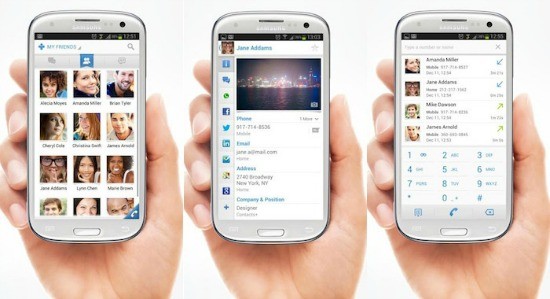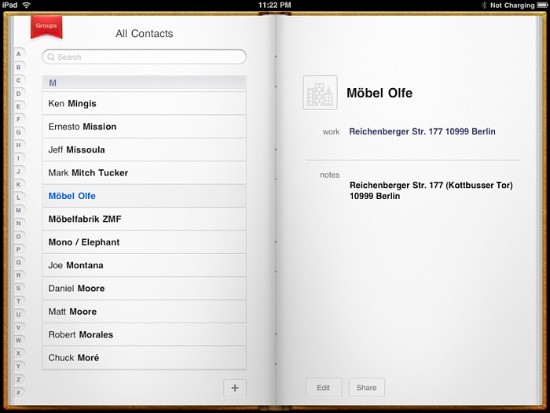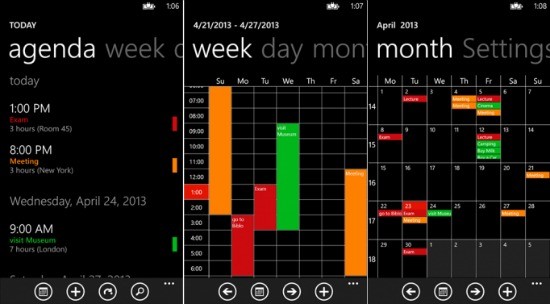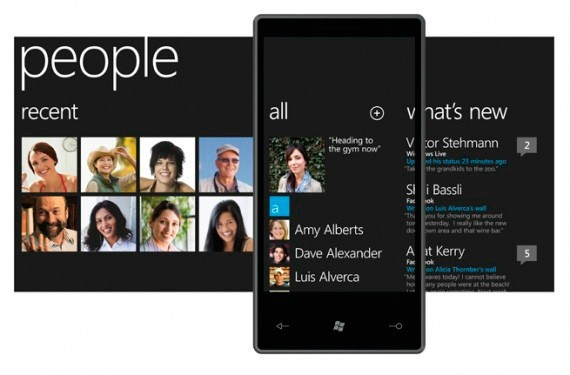Las navidades, ese tiempo de estar con los tuyos, de reuniros en estas fiestas tan especiales para estar en familia. Y cómo no, este tiempo de regalos donde a más de uno conseguirá un flamante smartphone nuevo porque se ha portado bien durante todo el año. Y ahora llega uno de los principales dolores de cabeza cuando estrenamos teléfono móvil nuevo.
¿Cómo hago para pasar todos mis contactos desde un terminal a otro? La verdad es que tenemos varias opciones para hacerlo, aunque nunca sepamos bien como actuar. Podemos empezar pasando todos nuestros contactos a la SIM para después volcarlos en el terminal nuevo. Podemos usar servicios en la nube donde almacenar nuestros contactos y después acceder a ellos desde nuestro terminal. Tenemos incluso aplicaciones específicas para ayudarnos en la tarea. Vamos a repasar todas las opciones.
Pasa tus contactos de Android a iOS
Si tenemos un teléfono con el sistema operativo Android instalado y nos hemos hecho con un iPhone, pasar la agenda de contactos de un teléfono a otro no resulta excesivamente complicado. Al tener un teléfono con Android nos hemos tenido que crear una cuenta de Google donde además de tener correo electrónico podemos sincronizar nuestros contactos y nuestros calendarios.
Dentro del apartado» Ajustes» de Android, hay una sección denominada «Cuentas», donde tendremos nuestra cuenta Google además de las cuentas de los diferentes servicios online que tengamos configurados en el terminal. Será aquí, en la cuenta de Google, donde le indicaremos lo que queremos hacer con nuestros contactos. Solo tendremos que entrar en ella e indicarle que queremos sincronizar nuestros contactos (si no tenemos la opción activada ya).
De esta manera nuestro teléfono se encargará de subir todos nuestros contactos a los servidores de Google. Una vez realizado esto, ya solo tendremos que irnos a nuestro nuevo iPhone. Dentro del apartado de Ajustes, hay una sección llamada «Correos, contactos y calendarios» Será aquí donde deberemos configurar nuestra cuenta Google.
Una vez introducido nuestro usuario y contraseña le indicaremos que queremos sincronizar nuestra agenda de contactos. Automáticamente el teléfono se empezará a descargar todos los datos de contactos almacenados en tu cuenta Google y los copiará en el teléfono. Una vez finalizada la copia, ya tendremos acceso a todos los contactos en nuestro nuevo iPhone
Migra tu agenda de contactos de iOS a Android
Si lo que queremos hacer es el paso contrario, pasar nuestra agenda de contactos en iOS a un terminal Android seguiremos una serie de pasos similares, aunque resulta un poquito más laborioso conseguirlo. Si ya tenemos una cuenta de Google configurada en nuestro iPhone y tenemos la agenda copiada allí, según configuremos nuestra cuenta de Google en el nuevo terminal Android los contactos aparecerán por si solos.
Si no tienes una cuenta con Google, te recomendaría que abrieras una, puesto que es gratuito y tendremos todos los contactos, direcciones de correo y entradas de calendario migradas en unos minutos. Pero si aún así, eres reticente, aun tenemos formas de pasar todos nuestros datos mediante aplicaciones de terceros. Solamente tendremos que realizar una copia de seguridad de nuestros datos en iCloud, desde nuestro iPhone.
Ya desde nuestro nuevo teléfono Android, instalaremos la aplicación CarDAV-Sync, que es gratuita.Esta aplicación de la Play Store de Google nos permitirá configurar nuestra cuenta de iCloud para que nos sincronice todos los contactos. El servidor de iCloud que deberemos añadir en esta aplicación es “https://contacts.icloud.com”. Activaremos la conexión SSL e introduciremos nuestro usuario y contraseña de Apple. Una vez hecho esto, los contactos se empezarán a sincronizar solos.
Si tenemos muchas citas y recordatorios en nuestro calendario de iCloud, podremos pasarlas también a nuestro terminal Android. Con la aplicación de Android «SmoothSync for Cloud Calendar» configuraremos nuestra cuenta de Apple y nos sincronizará las entradas de nuestro calendario.
Lleva tu agenda a un teléfono Windows
La forma más sencilla si tenemos un terminal Android es instalar la aplicación «Welcome Home to Windows Phone» que hará que nuestro nuevo terminal Windows se conecte vía Bluetooth con el teléfono Android y copie todos los datos (incluido fotos) al teléfono. La aplicación se encargará de interpretar toda la información y llevar toda nuestra agenda al nuevo teléfono.
Si por el contrario queremos pasar los datos desde un iPhone a nuestro nuevo teléfono Windows, solamente tendremos que hacer una conexión de datos entre nuestro teléfono a través de Outlook. Crearemos una cuenta gratuíta de Outlook, Desde el iPhone elegiremos sincronizar nuestros datos con Outlook, introduciendo los datos de la cuenta que acabamos de crear.
Una vez hecho todo esto, solo tendremos que sincronizar la cuenta creada en el nuevo teléfono para que automáticamente se pasen todos los contactos
Aplicaciones que nos facilitan la tarea
Ultimamente están apareciendo aplicaciones de terceros en diferentes sistemas operativos que nos facilitan por si solas todo este embrollo del cual estamos hablando. En mi caso concreto utilizo la aplicación Perpetuall. Esta aplicación que se encuentra tanto para Android como para iOS y próximamente en Windows Phone, nos funciona de manera interna gestionando todos nuestros contactos.
Una de sus bondades es que nos mantiene al día toda nuestra agenda de contactos, si un contacto de nuestra agenda actualiza sus datos de la misma (teniendo esta aplicación instalada) Perpetuall nos cambiará automáticamente los datos. Otra característica que tiene la aplicación es la posibilidad de guardar todos tus contactos en tus servidores. Según instalemos y configuremos la aplicación hará una copia completa de nuestra agenda.
Si en un momento dado, queremos cambiar de Smartphone y de sistema operativo, al tener el nuevo terminal únicamente tendremos que instalar la aplicación, introducir nuestra cuenta de usuario de dicha aplicación para que la misma se encargue de descargar e instalar la copia de respaldo que tiene de nuestra agenda.
En Anexo M | Cinco servicios online que nos ofrecen un terabyte gratuito